Pohled zepředu
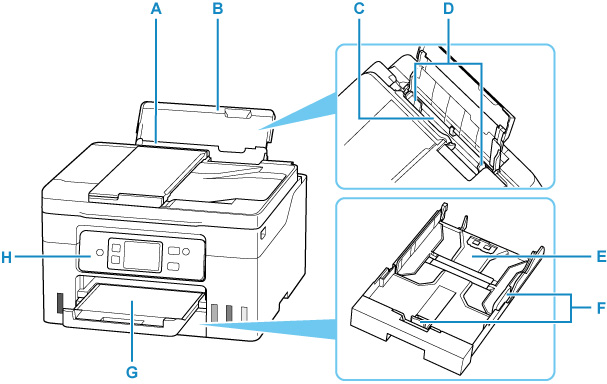
- A: Opěrka papíru
- Po vytažení je možné vložit papír do zadní přihrádky.
- B: Kryt zadního zásobníku
- Tuto opěrku otevřete, chcete-li vložit papír do zadní přihrádky.
- C: Zadní přihrádka
-
Najednou lze vložit i dva a více listů stejného typu a velikosti, přístroj je bude zavádět po jednom.
- D: Vodítka papíru
- Posuňte vodítka tak, aby byla zarovnaná s oběma okraji papíru.
- E: Kazeta
-
Do kazety vložte běžný papír formátu A4, B5, A5, Letter nebo Executive a kazetu vložte do tiskárny.
- F: Vodítka papíru
- Posuňte vodítka tak, aby byla zarovnaná s pravým/levým/předním okrajem papíru.
- G: Výstupní zásobník na papír
- Zde jsou vysouvány výtisky. Před tiskem ji vytáhněte.
- H: Ovládací panel
-
Umožňuje změnit nastavení tiskárny a ovládat ji.
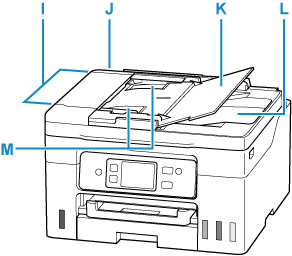
- I: ADF (automatický podavač dokumentů)
-
Sem vložte dokument. Dokumenty vložené do zásobníku na dokumenty jsou skenovány automaticky po jednotlivých listech.
- J: Kryt podavače dokumentů
- Tento kryt otevřete při odstraňování uvíznutých dokumentů.
- K: Zásobník na dokumenty
- Po otevření tohoto zásobníku můžete vložit dokument do ADF. Vložit můžete dva nebo více listů dokumentu stejného formátu a tloušťky. Dokument vložte tak, aby strana, kterou chcete skenovat, směřovala nahoru.
- L: Výstupní otvor pro dokumenty
- Do tohoto otvoru jsou dopraveny dokumenty skenované z ADF.
- M: Vodítko dokumentu
- Nastavte toto vodítko tak, aby odpovídalo šířce dokumentu v podavači ADF.
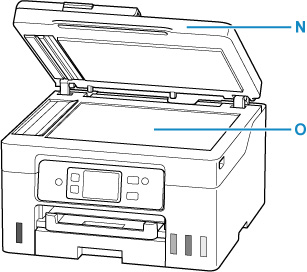
- N: Kryt dokumentu
- Po jeho otevření můžete položit originál na skleněnou desku skeneru.
- O: Deska skeneru
- Sem vložte originál.

